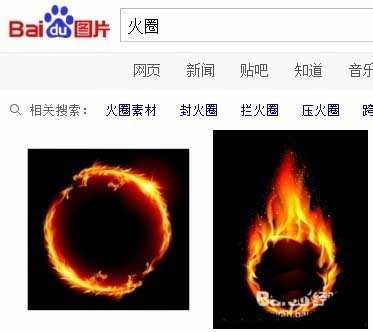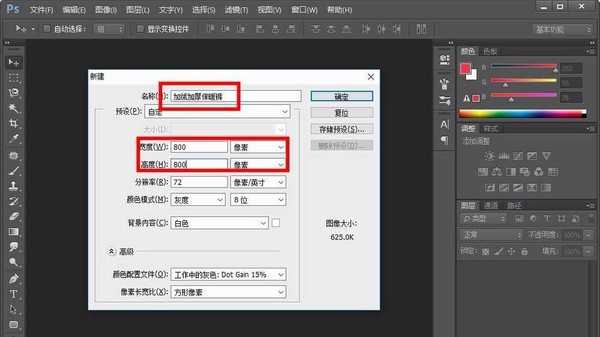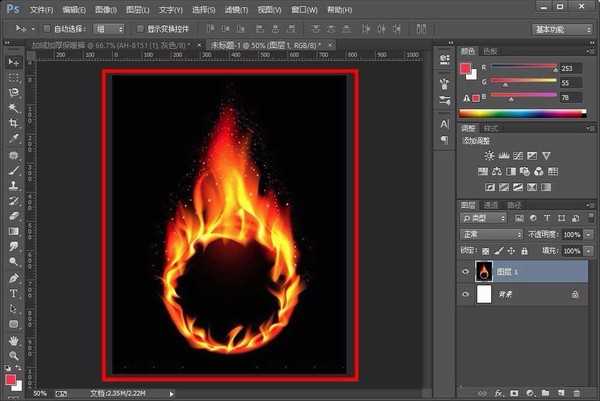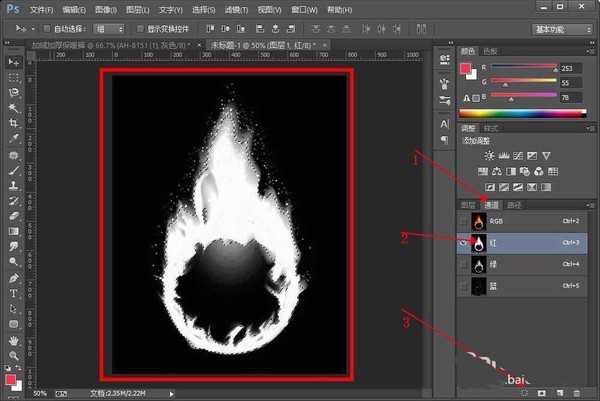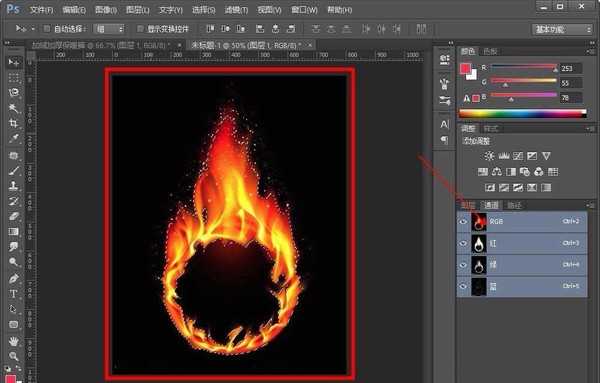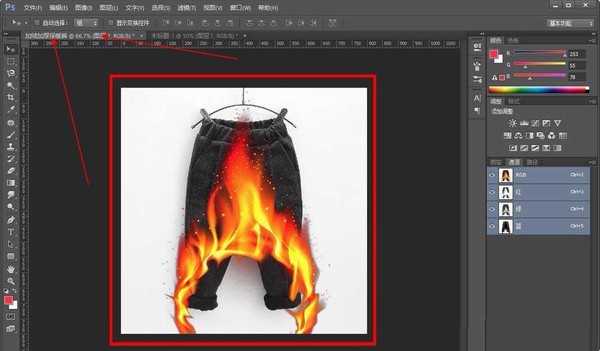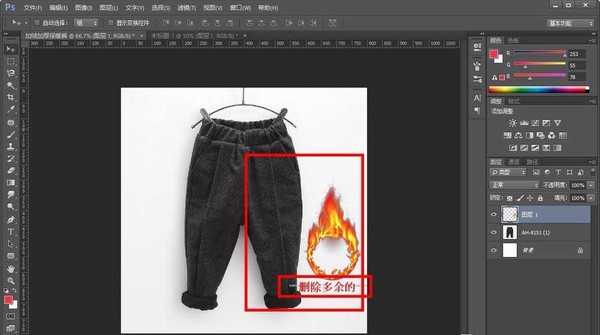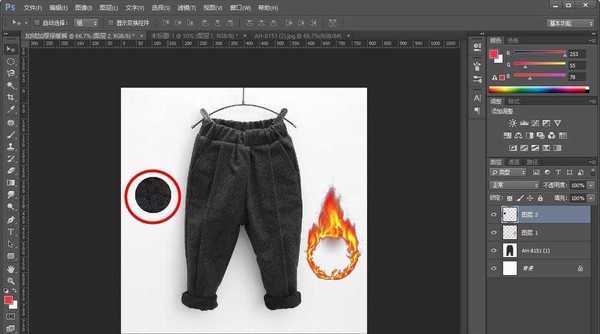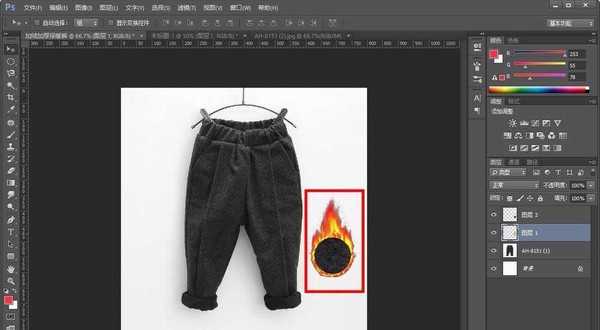PS怎么给加绒保暖裤添加带火苗的文字?
(编辑:jimmy 日期: 2025/1/13 浏览:2)
ps中想要制作一个带火焰的文字,该怎么制作呢?下面我们就来看看详细的教程。
- 软件名称:
- Adobe Photoshop 8.0 中文完整绿色版
- 软件大小:
- 150.1MB
- 更新时间:
- 2015-11-04立即下载
1、百度火圈,找一张如图所示的图片。也可以根据自己的喜好现在,不一定要一模一样的。
2、新建800*800文件。
3、将产品图放入新建的文件。
4、复制火圈的图片到另外一个新建的文件当中。
5、进入通道模式,选择红色通道,将通道转换为选区。
6、回到RGB图层,复制。
7、将火粘贴到产品图中,CRTL+T自由变换,将火苗变换大小、位置到合适。
8、复制-粘贴加绒圆圈,自由变换到合适位置。
9、将火苗图层拉到最顶层(加绒圆圈上面)。在适当变换火苗、加绒圆圈的大小和位置。
以上就是ps给加绒保暖裤宣传图添加带火焰的文字的教程,希望大家喜欢,请继续关注。
相关推荐:
PS怎么制作火焰字字体效果?
Ps怎么是做火焰效果的音乐符号?
ps怎么利用通道抠出火焰燃烧的马?
上一篇:ps怎么绘制圆环并填充渐变色?